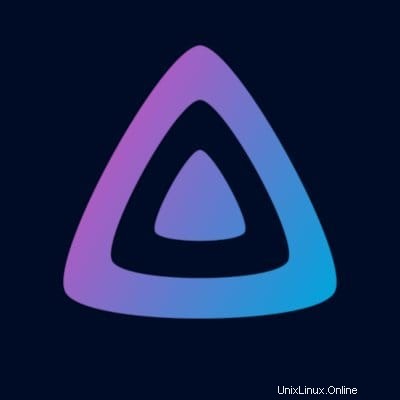
En este artículo, habremos explicado los pasos necesarios para instalar y configurar Jellyfin Media Server en Ubuntu 20.04 LTS. Antes de continuar con este tutorial, asegúrese de haber iniciado sesión como usuario con sudo privilegios Todos los comandos de este tutorial deben ejecutarse como un usuario no root.
Jellyfin es una alternativa gratuita, multiplataforma y de código abierto a las aplicaciones de transmisión de medios patentadas como Plex. Jellyfin te permite organizar y transmitir tus películas, programas, música y fotos.
Instalar servidor multimedia Jellyfin en Ubuntu 20.04
Paso 1. Primero, antes de comenzar a instalar cualquier paquete en su servidor Ubuntu, siempre recomendamos asegurarse de que todos los paquetes del sistema estén actualizados.
sudo apt update sudo apt upgrade sudo apt install apt-transport-https
Paso 2. Instale Jellyfin Media Server en Ubuntu Linux.
Ejecute el siguiente comando para agregar el repositorio Jellyfin a su sistema Ubuntu:
echo "deb [arch=$( dpkg --print-architecture )] https://repo.jellyfin.org/ubuntu focal main" | sudo tee /etc/apt/sources.list.d/jellyfin.list
Luego, ejecute el siguiente comando para importar la clave GPG de Jeffyfin al sistema Ubuntu:
wget -O - https://repo.jellyfin.org/jellyfin_team.gpg.key | sudo apt-key add -
Finalmente, actualice el índice de paquetes en su sistema Ubuntu e instale Jellyfin:
sudo apt update sudo apt install jellyfin
Una vez instalado correctamente, iniciar el servicio Jellyfin también permite que se inicie al reiniciar el sistema con el siguiente comando:
sudo systemctl start jellyfin sudo systemctl enable jellyfin
Paso 3. Acceso a la interfaz de usuario web de Jellyfin.
Abra su navegador y navegue http://SERVER-IP:8096
Eso es todo lo que necesita hacer para instalar Jellyfin en Ubuntu 20.04 LTS Focal Fossa. Espero que encuentre útil este consejo rápido. Para obtener más información sobre Jellyfin Media Server, consulte su base de conocimiento oficial. Si tiene preguntas o sugerencias, no dude en dejar un comentario a continuación.